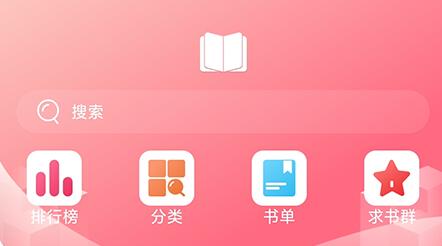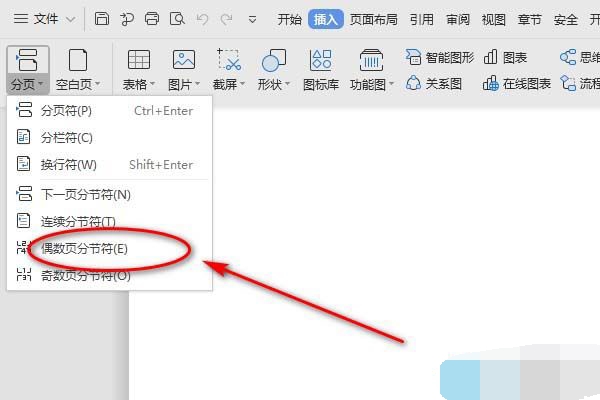Word文档怎么打出拼音声调 Word如何单独打出拼音带声调
- 编辑:飞飞系统
- 时间:2023-11-29
如何在Word文档中输入拼音音调,执行“插入符号”,弹出“其他符号”对话框,在“字体”下选择“拉丁文”,子集为“Latin-1”或其他,找到你想要的需要拼音声调,点击“插入”。下面的编辑器向您展示如何在Word中单独输入带声调的拼音。
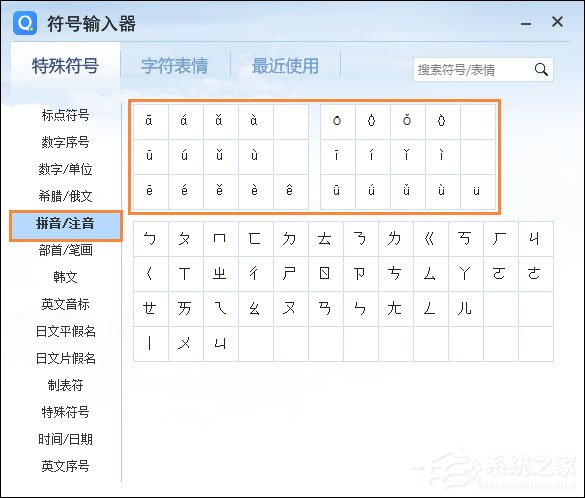
Word如何单独打出拼音带声调
方法一:
执行“插入符号”,弹出“其他符号”对话框,在“字体”下选择“拉丁文”,子集为“Latin-1”或其他,找到你需要的拼音声调,点击“插入即可” ”。
方法二:
右键输入法打开“特殊符号”,选择“拼音/注音”即可找到一些拼音声调。
方法三:
也许在Word中,这个拼音声调应该是最标准的。输入文本并选择它。单击“开始”选项卡上的“拼音指南”图标。将弹出“拼音指南”对话框。可以看到Word程序已经自动为我们选择的汉字输入了拼音和声调(还可以设置声调注音大小和字体)。